电脑装修怎么装软件教程
嘿,小伙伴们!是不是刚拿到新电脑,或者想给旧电脑来个“大变身”,却不知道从哪儿开始装软件呀?别愁啦,今天我就来给大家分享一套超实用的电脑软件安装教程,不管你是新手小白还是想进阶的高手,相信都能从中收获不少哦!
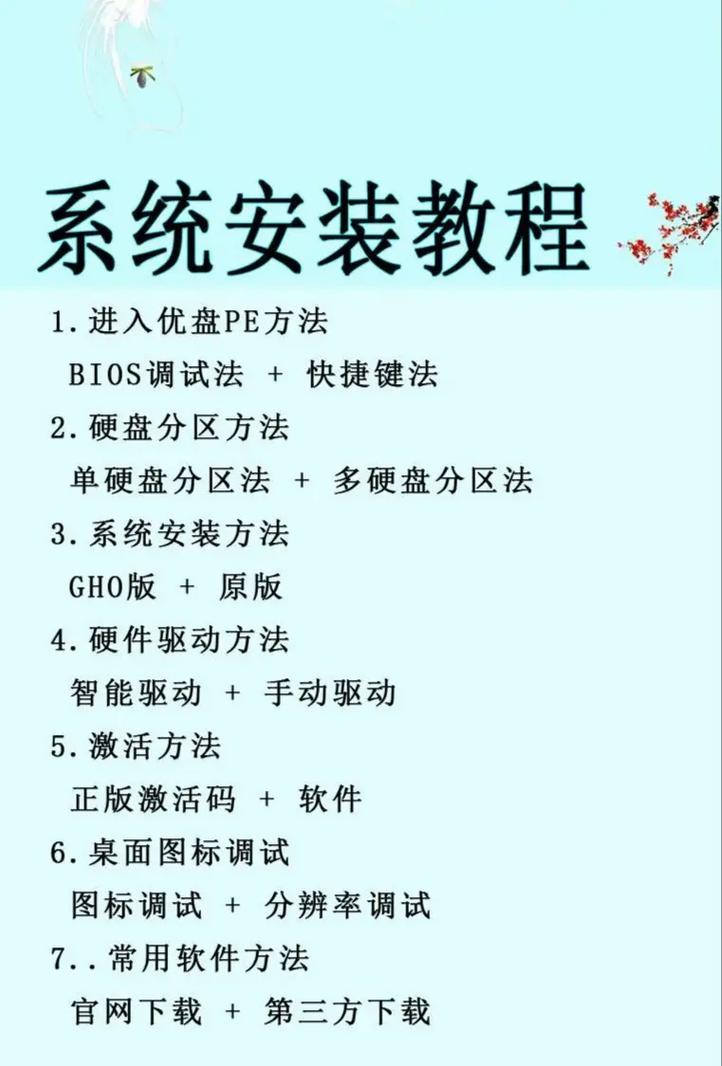
一、明确需求,规划先行
在咱们热火朝天地开始装软件之前,得先静下心来好好想想,自己这台电脑主要是用来干啥的呀,是办公居多,还是娱乐为主,亦或是学习编程之类的专业用途呢?比如说,要是你是个职场打工人,那肯定少不了办公软件,像Microsoft Office(Word、Excel、PowerPoint 这些经典组件)或者国产的 WPS Office 都是很不错的选择;要是喜欢玩游戏,那一些热门游戏的客户端就得安排上;要是搞设计,Adobe 系列的软件可能就必不可少啦,把常用的软件列个小清单,这样心里有数,装起来也更有条理,不然稀里糊涂装了一堆用不上的软件,还占空间,多闹心呐。
二、官方渠道,安全第一
找软件下载的地方可不能马虎,一定要去官方网站或者正规的应用商店,为啥呢?你想啊,网上那些来路不明的野鸡网站,说不定藏着病毒、恶意插件啥的,一旦下载下来,轻则电脑卡顿、弹广告,重则个人信息泄露,那可就麻烦大了,以 Windows 系统为例,自带的微软商店就很靠谱,里面的软件都是经过审核的,安全性有保障,还有像一些知名软件公司官网,像 Adobe(https://www.adobe.com/cn)、腾讯(https://www.tencent.com/)等,直接在上面下载软件,就是给自己吃颗“定心丸”。
小贴士:
判断网站靠不靠谱有几个小窍门哦,一看网址,正规官网一般域名简洁明了,和软件名称相关度高;二看网站界面,排版规整、没有乱七八糟的弹窗广告;三看用户评价,要是一片吐槽声,那就得谨慎点儿了。
三、安装过程,步步为营

1、双击安装包:找到下载好的安装文件,一般后缀是.exe(Windows)或者.dmg(Mac),双击它就行,这时候可能会弹出一个“用户账户控制”窗口,别紧张,这就是系统问问你“这软件真的要装吗”,点个“是”就继续。
2、选安装路径:很多软件安装时候会让你选安装位置,C 盘空间够的话,默认路径就行;要是 C 盘快满了,或者你想分类放,就可以点“浏览”改到别的盘符,像 D 盘、E 盘啥的,这里要注意哈,别一股脑儿全装 C 盘,万一以后系统出问题要重装,数据不好备份。
3、勾选选项:这一步可得瞪大眼睛喽!有些软件会默认勾选一些捆绑软件、开机自启选项啥的,咱的原则是,只留核心功能相关的,那些七七八八的附加项统统取消勾选,不然啊,装完一个软件,桌面上多出一堆不认识的快捷方式,开机还慢得跟蜗牛似的,多郁闷呐。
举个栗子,装某款视频播放软件,它可能默认勾选了浏览器插件、游戏推荐啥的,咱就把除了视频播放必需的组件外,其他都去掉,这样装完干净利落,不拖泥带水。
4、耐心等待:点击“安装”后,就进入安装进度条环节啦,这时候别着急,耐心等它走完进度,电脑配置差点儿的可能时间久点,配置高的嗖一下就完事儿了,不过就算进度条走得慢,也别中途去动它、取消它,不然很容易安装失败,前功尽弃咯。
四、安装后的初次设置与优化
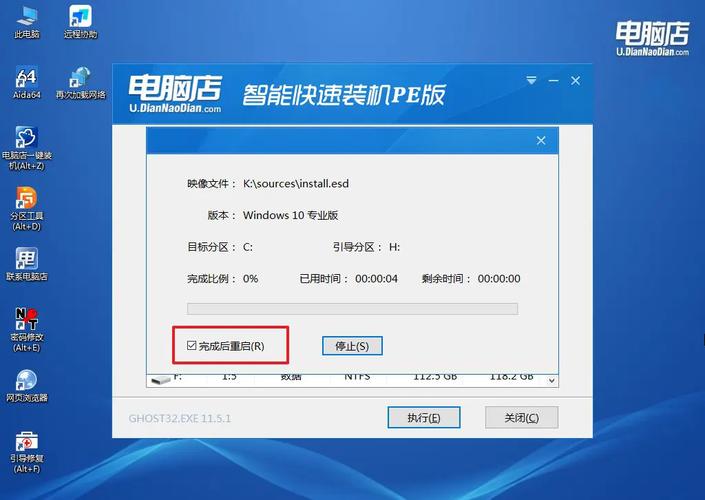
1、注册与登录:好多软件装完了得注册账号登录,这样才能享受完整功能,还能同步数据,像云存储软件,登录后可以把本地文件备份到云端,换设备也能随时查看,注册就用常用手机号、邮箱就行,密码设复杂点儿,保障账号安全。
2、基础配置调整:不同软件初始设置不一定适合每个人,得根据自己的习惯调一调,比如图片编辑软件,打开首选项,可以改改界面布局、快捷键设置啥的;压缩软件能设置压缩格式、压缩比这些参数,花点时间摸索下,用起来更顺手。
3、更新检查:刚装完软件别以为就万事大吉啦,看看有没有新版本可以更新,新版本往往修复了之前版本的漏洞、增加了新功能,一般在软件“帮助”菜单里能找到“检查更新”选项,点一下,有更新就按提示升级,让软件保持最佳状态。
五、多软件协同与管理
有时候咱们电脑要装一堆软件,怎么让它们和谐共处、高效协作呢?这就需要一些小技巧啦。
1、任务栏管理:把常用软件固定到任务栏,鼠标一点就能打开,方便得很,右键点击软件图标,选择“固定到任务栏”就行,要是任务栏太拥挤,还可以把不常用的图标隐藏起来,点任务栏上的小箭头展开。
2、开机启动项优化:不是所有软件都得开机就启动,像音乐播放器、下载工具这些非必要软件,禁止开机自启能大大加快开机速度,在系统“任务管理器”的“启动” tab 页里,右键禁用不想开机启动的软件。
3、定期清理与维护:软件用久了会产生缓存文件、日志文件啥的,占用空间还可能拖慢速度,每隔一段时间,用系统自带的磁盘清理工具或者第三方清理软件扫一扫,把垃圾文件清一清,让电脑轻装上阵。
六、遇到问题别慌张
装软件过程中难免会碰到些小毛病,别急,咱一个个来解决。
1、安装失败咋整:先看是不是下载的安装包有问题,重新去官网下一份;要是还不行,可能是系统兼容性问题,试试以管理员身份运行安装程序(Windows 右键点击安装文件,选“以管理员身份运行”);再不行就搜搜这款软件在对应系统下的常见安装问题,网上一般都有解决方案。
2、软件闪退咋办:可能是驱动没装好(尤其是游戏、图形设计类软件),去电脑官网下载最新显卡、声卡等驱动;要是某个特定软件闪退,更新下软件版本或者卸载重装试试;还不行就检查下系统是否缺少运行库,像.NET Framework、Visual C++ Redistributable 这些,去微软官网补上就行。
好啦,说了这么多,电脑装软件这事儿其实没那么难,只要按照步骤来,多留意细节,新手小白也能轻松搞定,希望大家都能把自己的电脑打扮得漂漂亮亮,装上心仪的软件,开启高效便捷的电脑生活哟!要是有啥不懂的,随时评论区留言,大家一起交流嘛~
各位小伙伴们,我刚刚为大家分享了有关电脑装修怎么装软件教程的知识,希望对你们有所帮助。如果您还有其他相关问题需要解决,欢迎随时提出哦!









评论列表 (5)
明白了,请问您接下来有什么问题或需要帮助吗?
2025年04月16日 01:56电脑装修软件安装教程如下:首先下载软件,然后解压安装包,按照提示完成安装,最后进行软件配置即可。
2025年06月02日 01:22电脑装修无需繁琐流程,轻松掌握软件安装技巧,首先下载所需软件的安装包并保存至桌面;其次打开控制面板进入程序界面进行添加新程序的搜索与选择操作按钮点击即可开始自动下载安装过程完成更新设置后即可正常使用该软件功能了!
2025年08月25日 09:45先明确需求规划,从官方网站或正规应用商店下载,双击安装包开始装填过程并耐心等进度条走完;注册登录后调整基础配置检查更新版本保持最佳状态!遇到问题可搜索解决方案应对处理即可轻松搞定啦~
2025年09月14日 13:13电脑装修无需繁琐,轻松掌握软件安装技巧,下载所需应用、运行安装包并跟随指引操作即可完成软件的顺利装机之旅!
2025年09月24日 19:21